Google kort: Hvernig á að finna hnit fyrir staðsetningu

Sjáðu hvernig þú getur fundið hnitin fyrir hvaða stað sem er í heiminum í Google kortum fyrir Android, Windows og iPadOS.
Þú færð loksins WhatsApp skilaboðin sem þú hefur beðið eftir, en þú vilt ekki vera örvæntingarfull og ákveður að bíða eftir að skoða þau. En þar sem þú getur ekki hugsað um neitt annað, endar þú með því að stara á klukkuna til að láta góðan tíma líða til að skoða skilaboðin. Það er engin þörf á að fara í gegnum allar þessar pyntingar þegar það eru nokkrar leiðir sem þú getur skoðað WhatsApp skilaboðin þín án þess að opna samtalið.
Innihald
Hvernig á að lesa WhatsApp skilaboðin þín án þess að slökkva á bláu merkjunum
Þú getur skoðað WhatsApp skilaboð án þess að láta hinn aðilann vita með því að gera breytingar í stillingum. Ef þú vilt halda stillingunum þínum eins og þær eru, er enn hægt að skoða þær. Þú getur byrjað á því að strjúka niður af tilkynningastikunni. Ef þú ert aðeins með eitt skilaboð verður auðvelt að sjá það. Þú ættir að geta lesið það. Þú munt jafnvel sjá valkosti til að spila aftur eða merkja skilaboðin sem lesin.
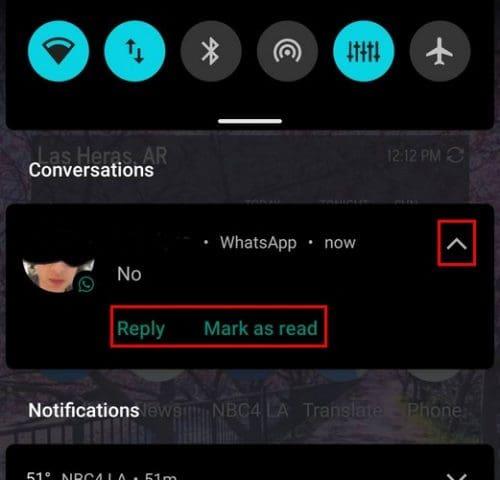
En þegar þú ert með ýmis WhatsApp skilaboð á tilkynningastikunni þarftu að fylgja nokkrum aukaskrefum til að skoða þessi tilteknu skilaboð. Hver skilaboð munu hafa ör til hægri við það. Bankaðu á þessa ör og skilaboðin verða sýnileg að þeim stað þar sem þú getur lesið þau án þess að opna WhatsApp.
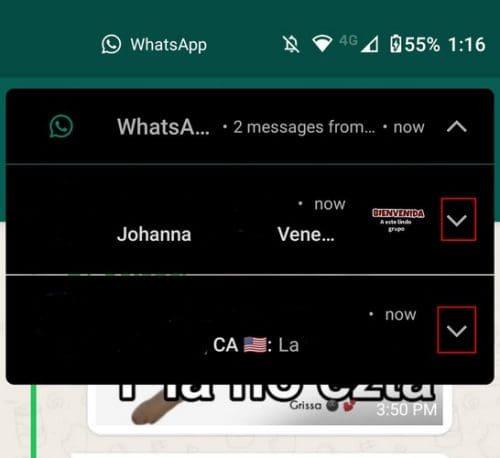
Opnaðu WhatsApp skilaboð í leyni með því að nota WAMR
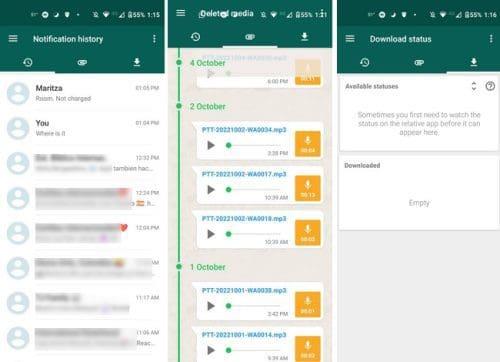
Ef ástand tilkynningastikunnar er ekki fyrir þig geturðu prófað að sjá WhatsApp skilaboðin þín með því að nota WAMR appið. Forritið er ókeypis og mun ekki sprengja þig með auglýsingum. Það mun skipta WhatsApp skilaboðunum í mismunandi hluta, svo sem texta, viðhengi og niðurhal. En eitt sem þarf að muna er að það mun ekki sýna þér myndirnar ef WhatsApp hleður þeim ekki niður sjálfkrafa.
Til að spara geymslupláss ákveða sumir notendur að hlaða niður miðlinum handvirkt. Alltaf þegar þeir fá fjölmiðla mun það hafa niðurhalsör sem lætur þá vita að þeir þurfi að smella á það til að skoða það.
Hvernig á að skoða WhatsApp skilaboð í leyni með því að stilla sumar stillingar
Þú vilt ekki athuga WhatsApp skilaboðin því um leið og þú opnar munu þau vita að þú ert á netinu og búast við að þú lesir þau. Og ef þú gerir það ekki gætirðu fengið einhverjar kvartanir síðar. Hér eru nokkrar breytingar sem þú getur gert í stillingum sem munu leiða til þess að þú getur athugað öll skilaboðin sem þú vilt án þess að setja þessi bláu hak.
Ég nefndi áðan að um leið og þú opnar WhatsApp munu þeir vita að þú ert á netinu. Byrjum á því að slökkva á netaðgerðinni. Til að gera þetta, bankaðu á punktana efst til hægri og veldu Stillingar valkostinn. Pikkaðu á Persónuvernd , fylgt eftir með Síðast séð og Persónuvernd ( það verður fyrst á listanum ).
Neðst er þar sem þú getur breytt netstöðunni. Þar sem þú munt ekki sjá Enginn valmöguleika þarftu að velja Sama og síðast séð og stilla síðast séð valmöguleikann á Enginn . Með því að gera þetta mun netvalkosturinn ekki birtast jafnvel þó þú sért að lesa önnur skilaboð.
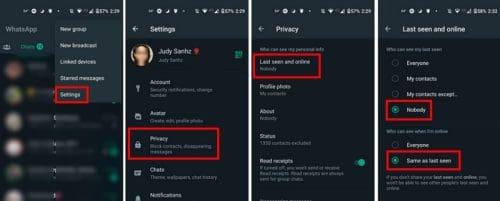
Hvernig á að slökkva á WhatsApp leskvittunum
Nú þegar þú þarft ekki að hafa áhyggjur af því að einhver viti að þú sért nettengdur, þá er kominn tími til að slökkva á leskvittunum svo þær verði ekki bláar þótt þú lesir skilaboðin. Þú þarft að smella á punktana efst til hægri á aðalsíðu appsins og velja síðan Stillingar .
Einu sinni í Stillingar, farðu í Persónuvernd og slökktu á valkostinum Leskvittanir .
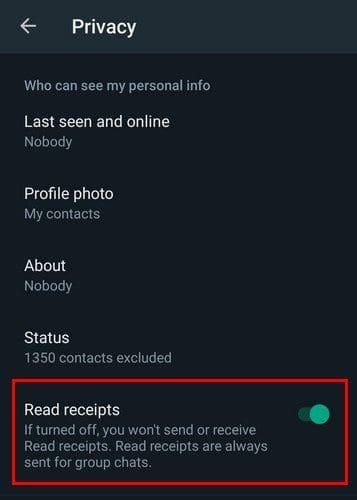
Hafðu í huga að með því að gera þetta munu þeir ekki vita hvenær þú lest skilaboðin þeirra, en þú munt ekki vita hvenær þeir lesa þín. Þú munt vita að skilaboðin hafa verið afhent vegna þess að það verða tvö gátmerki. Ef þú sérð aðeins eitt hafa skilaboðin ekki borist tæki þeirra. Klukkutáknið við hlið skilaboðanna gefur til kynna villu og að sending sé í gangi.
Ef slökkt er á leskvittunum í einstökum spjalli þýðir það að skilaboðin þín verða ekki með tímastimpli. Þú getur séð tímastimpilinn með því að ýta lengi á skilaboð > Punktar efst til hægri og fylgja Info valkostinum . WhatsApp mun sýna þér tímann sem þú sendir skilaboðin og viðtakandinn las þau.
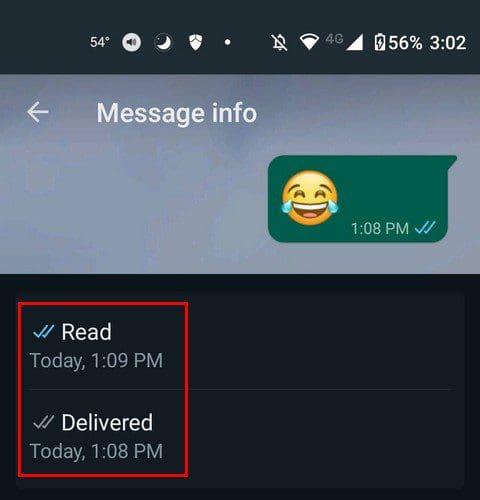
Með því að slökkva á leskvittunum er einnig falið að nafnið þitt birtist ekki á listanum sem þú hefur séð fyrir stöðu. Hinn aðilinn hefur ekki leið til að vita það nema þú segir þeim það. Góðu fréttirnar eru þær að það að slökkva á bláu hakunum mun ekki hafa áhrif á hvernig þú færð skilaboðin þín í hópum. Annað sem þarf að muna er að þegar þú slekkur á þeim mun enginn geta séð stöðu þína. Þannig að þú getur sagt bless við færslu ef þú slekkur á þessum eiginleika. Tímastimpillaregla gildir um talskilaboð. Jafnvel ef þú setur eitthvað á stöðuna þína áður en þú slekkur á því, þá gildir reglan samt.
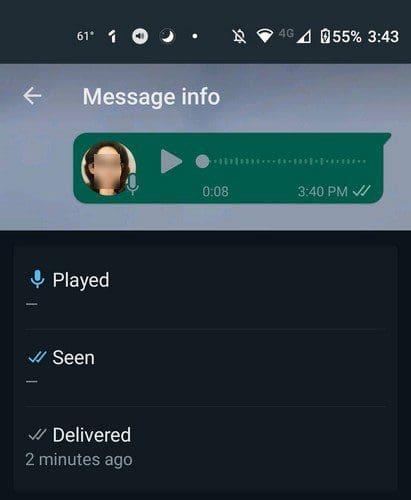
Hvernig á að lesa WhatsApp skilaboð í leyni með því að nota búnað
Þegar þú bætir WhatsApp græjunni við heimaskjáinn þinn geturðu auðveldlega lesið skilaboðin án þess að opna forritið. Þú munt ekki hafa mikið val varðandi raddskilaboð þar sem þú verður að heyra þau, en það er líka leið í kringum það. Þú getur sent sjálfum þér skilaboð á WhatsApp . Sendu hljóðskilaboðin til þín og hlustaðu á þau þar, ekki á opnu spjalli hins aðilans.
Til að bæta við græjunni skaltu ýta lengi á nægilega mikið pláss þar sem græjan myndi fara. Ef græjan reynist of lítil geturðu alltaf stillt hana síðar. Bankaðu á búnaðarvalkostinn og strjúktu niður í WhatsApp hlutann. Pikkaðu á græjuna sem þú vilt bæta við og dragðu hana í burtu í hvaða átt sem er þar sem þú munt sjá það pláss á heimaskjánum þínum og það er þar sem þú sleppir því.
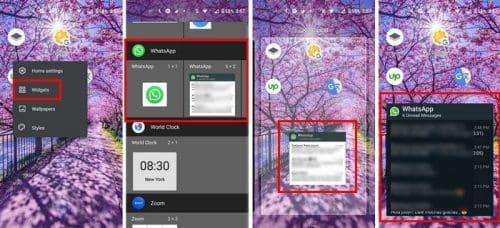
Um leið og þú sleppir því muntu taka eftir því að búnaðurinn mun hafa nokkra punkta í kringum sig. Dragðu þessa punkta svo þú getir stillt stærð græjunnar. Ef þú skiptir einhvern tíma um skoðun síðar og vilt breyta stærðinni aftur skaltu einfaldlega ýta lengi á lyklaborðið og þá birtast þessir punktar.
Frekari lestur
Viltu vita hvaða aðrir frábærir hlutir þú getur gert á WhatsApp? Sjáðu hvernig þú getur breytt sjálfum þér í avatar eða hvernig þú getur deilt núverandi staðsetningu þinni fyrir þá tíma þegar þú hefur ekki hugmynd um hvar þú ert.
Eitt sem margir notendur kvarta yfir er geymsla. Sjáðu hvernig þú getur stjórnað WhatsApp geymslunni þinni , svo þessir WhatsApp hópar drepi ekki símann þinn. Ef þú ert ekki of viss um hvað er málið með þessi samfélög , þá er grein sem þú ættir að lesa til að vera upplýst.
Niðurstaða
Þegar þú getur lesið WhatsApp skilaboð í leyni eru hlutirnir miklu aðgengilegri. Þú þarft ekki að hafa áhyggjur af því að hinn aðilinn verði reiður því hann sá bláu hakið en þú svaraðir ekki. Þú getur líka séð hvort það sé eitthvað sem þarfnast tafarlausrar athygli eða hvort það sé eitthvað sem getur beðið.
Þú sást að þú gætir séð þessi skilaboð með því að nota tilkynningastikuna. Jafnvel ef þú ert með mörg skilaboð geturðu einangrað þessi eina skilaboð og svarað ef þú vilt. Þú getur líka notað forrit til að sjá skilaboðin og fjölmiðlana. Síðast en ekki síst hjálpa búnaður þér einnig að sjá skilaboðin þín í ninjaham. Hvaða aðferð heldur þú að verði í uppáhaldi hjá þér í framtíðinni? Deildu hugsunum þínum í athugasemdunum hér að neðan og ekki gleyma að deila greininni með öðrum á samfélagsmiðlum.
Sjáðu hvernig þú getur fundið hnitin fyrir hvaða stað sem er í heiminum í Google kortum fyrir Android, Windows og iPadOS.
Hvernig á að hætta að sjá staðsetningarskilaboðin í Chrome á Android, Windows 10 eða iPad.
Sjáðu hvaða skref á að fylgja til að fá aðgang að og eyða Google kortaefninu þínu. Svona á að eyða gömlum kortum.
Samsung Galaxy S24 heldur áfram arfleifð Samsung í nýsköpun og býður notendum upp á óaðfinnanlegt viðmót með auknum eiginleikum. Meðal margra þess
Samsung Galaxy S24 serían af snjallsímum, með flottri hönnun og öflugum eiginleikum, er vinsæll kostur fyrir notendur sem vilja Android í toppstandi
Hér eru nokkur forrit sem þú getur prófað til að hjálpa þér að ljúka áramótaheitinu þínu með hjálp Android tækisins.
Komdu í veg fyrir að Google visti allar framtíðarupptökur með því að fylgja nokkrum einföldum skrefum. Ef þú heldur að Google hafi þegar vistað eitthvað, sjáðu hvernig þú getur eytt hljóðunum þínum.
Galaxy S24, nýjasti flaggskipssnjallsíminn frá Samsung, hefur enn og aftur hækkað grettistaki fyrir farsímatækni. Með nýjustu eiginleikum sínum, töfrandi
Uppgötvaðu hvað símskeyti eru og hvernig þau eru frábrugðin hópum.
Ítarleg leiðarvísir með skjámyndum um hvernig á að stilla sjálfgefna heimasíðu í Google Chrome skjáborði eða farsímaútgáfum.








